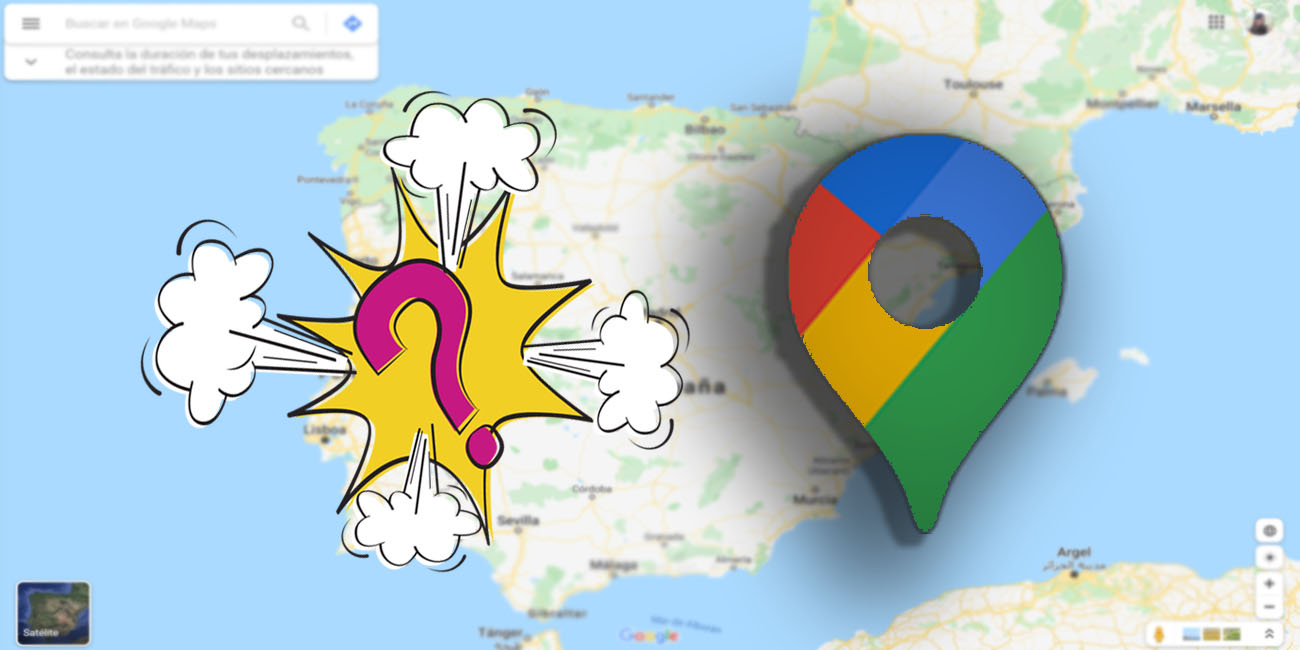Las bondades de Google Maps son de sobra conocidas por todos, pero hay algo que poca gente sabe, y es que se pueden calcular distancias. Google Maps no solo sirve como GPS, o para no perdernos en el Metro de Madrid o Barcelona, sino que lo podemos usar para averiguar las distancias que hay entre dos puntos.
Este hecho es bastante simple, pero un pelín desconocido. Se puede hacer tanto en la versión de ordenador de Google Maps, como en móviles y tablets Android y iPhone y iPad. Lo cierto es que en los móviles lo hacemos casi siempre que usamos Google Maps, pero aun así vamos a explicar los procesos.
Medir distancias en Google Maps web
Abrimos Google Maps en el navegador de nuestro portátil, PC o MAC, y seguimos los siguientes pasos:
- Buscamos el punto de partida, Sevilla, por ejemplo, y hacemos clic con el botón derecho.
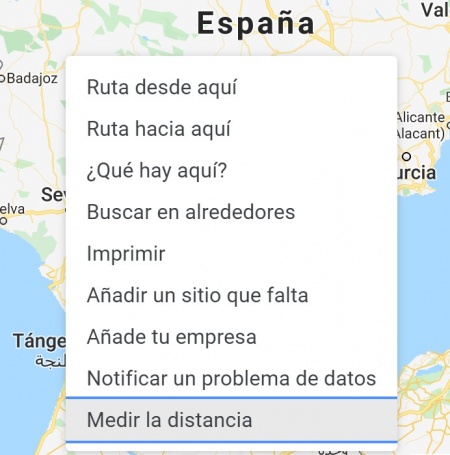
- En el menú que se abre, buscamos la opción "Medir la distancia" y pinchamos sobre ella.
- En la parte de abajo sale un cuadro de diálogo que nos indica que debemos pinchar sobre otro punto dentro del mapa para que aparezca la distancia.

- Pinchamos en cualquier otro punto del mapa y de forma automática se marca la distancia.
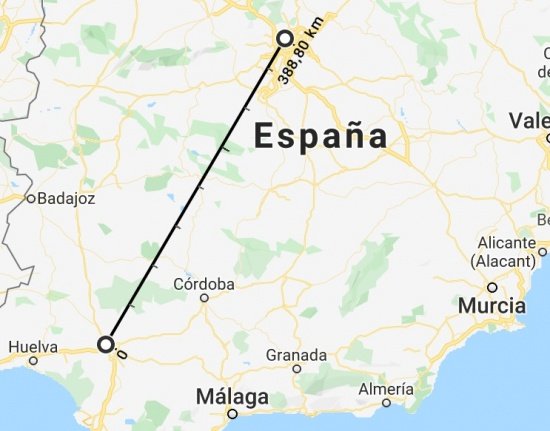
- Podemos pulsar en los extremos de la línea para moverla y así calcular la distancia de otra ruta.
Medir la distancia en Google Maps en móvil
Los pasos que vamos a dar a continuación son los apropiados para medir una distancia en línea recta entre dos puntos, que poco o nada tiene que ver con cuando usamos Google Maps como GPS para ir a un sitio concreto con el coche.
- Abrimos la app en nuestro móvil o tablet Android, o en nuestro iPhone o iPad.
- Mantenemos pulsado un punto concreto del mapa hasta que aparezca una especie de chincheta roja.

- A veces el mapa se amplía automáticamente y nos acerca a esa ubicación, otras veces no.
- Ahora debemos pulsar en el nombre que aparece abajo y hacer scroll hasta encontrar la opción "Medir distancia". Debemos decir que no sale con todas las ubicaciones.
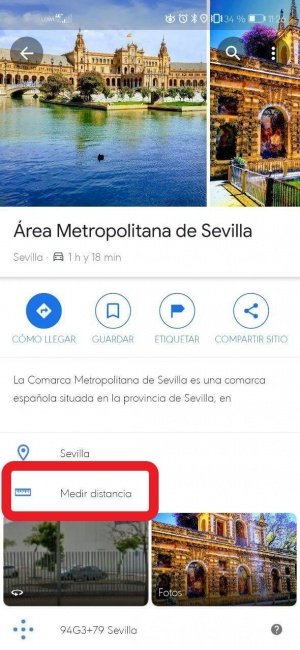
- Al pulsar ahí aparece un punto negro y debemos ir desplazándonos por el mapa hasta llegar al punto que queramos.
- Cuando lo tengamos, pulsamos en "Añadir punto". Si queremos eliminar esa medida, debemos pulsar en el símbolo de la flecha curva que aparece en la barra de arriba.
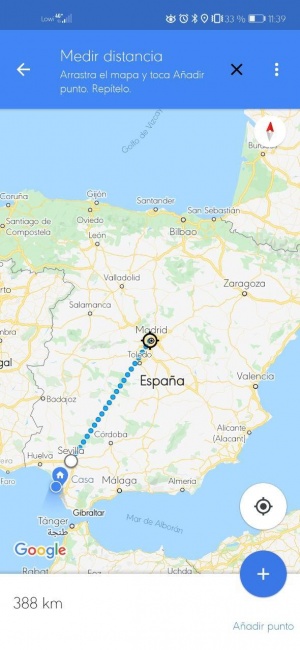
De esta forma tan simple podemos medir la distancia entre dos puntos con Google Maps, pero debemos tener claro que es distancia real, pero en línea recta. El resultado puede variar si iniciamos ruta andando, en coche, en bicicleta, etc.
- Ver Comentarios